Αλλαγή μεγέθους πολλαπλών φωτογραφιών ταυτόχρονα στα Windows
Κάντε μια εικόνα μικρή χρησιμοποιώντας αυτή την ειδική εφαρμογή της SoftOrbits. Μπορείτε να μειώσετε το μέγεθος της φωτογραφίας σε σχεδόν 500 τοις εκατό. Ακολουθούν μερικές εύκολες οδηγίες:
Αλλαγή μεγέθους του αρχείου JPEG
- Αν θέλετε να μειώσετε το μέγεθος μιας φωτογραφίας, προσθέστε ένα αρχείο σε αυτό το πρόγραμμα.
- Επιλέξτε μια λειτουργία Resize και διατηρήστε την πραγματική αναλογία διαστάσεων.
- Επιλέξτε Αντικατάσταση πραγματικών αρχείων στο πλαίσιο προορισμός.
- Επαναπροσδιορισμός μεγέθους διαφορετικών εικόνων ταυτόχρονα αντικαθιστώντας τις πραγματικές εικόνες.
Για να κάνετε ένα JPEG μικρό, πρέπει να χρησιμοποιήσετε αυτή την εφαρμογή για να αλλάξετε αναλογία συμπίεσης JPEG. Είναι ένα εύκολο στη χρήση λογισμικό για τα Windows 11. Επιπλέον, μπορείτε να αλλάξετε την ανάλυση των φωτογραφιών. Ακολουθούν ορισμένες απλές οδηγίες που πρέπει να ακολουθήσετε.
- Πατήστε Add Files για να προσθέσετε φωτογραφίες.
- Επιλέξτε μια νέα ανάλυση για pixels, όπως ύψος και πλάτος.
- Επιλέξτε ένα φάκελο προορισμού.
- Χτυπήστε το Start.
Μορφή και αναλογία διαστάσεων
Η χρήση αυτού του εργαλείου λογισμικού αποδεικνύεται χρήσιμη για την αλλαγή του μεγέθους και της μορφής των εικόνων. Είναι μια ασφαλής μέθοδος για να αποκτήσετε το επιθυμητό μέγεθος χωρίς κανένα πρόβλημα. Δείτε αυτόν τον οδηγό για να αλλάξετε το μέγεθος των εικόνων:
![Λογισμικό για να αλλάξετε το μέγεθος πολλαπλών εικόνων στα Windows 11. Λογισμικό για να αλλάξετε το μέγεθος πολλαπλών εικόνων στα Windows 11.]()
- Προσθέστε μια εικόνα σε ένα πρόγραμμα πατώντας Add File ή Add Folder. Μπορείτε επίσης να σύρετε ή να αφήσετε τις φωτογραφίες σας σε αυτό το πρόγραμμα.
- Διαφορετικές επιλογές μεγέθους είναι διαθέσιμες- επομένως, επιλέξτε ένα τυπικό μέγεθος φωτογραφίας εάν δεν έχετε προδιαγραφές. Σας επιτρέπεται να επιλέξετε το ακριβές μέγεθος σε ποσοστό του πραγματικού ή σε pixels. Για παράδειγμα, αυτή η λειτουργία θα σας βοηθήσει να μετατρέψετε φωτογραφίες σε ανάλυση 4K και να μετατρέψετε πολλές φωτογραφίες σε 4K.
- Είστε ελεύθεροι να ορίσετε διαφορετικές επιλογές αλλαγής μεγέθους. Αυτή η λειτουργία μπορεί να σας απαιτήσει να αλλάξετε την αναλογία διαστάσεων. Βεβαιωθείτε ότι έχετε επιλέξει διαφορετικές επιλογές, όπως:
- Διατήρηση της πραγματικής αναλογίας διαστάσεων.
- Χρησιμοποιήστε ένα προκαθορισμένο ύψος κατά την αλλαγή μεγέθους μιας νέας φωτογραφίας. Για παράδειγμα, κάντε μια φωτογραφία HD ή μετατρέψτε μια φωτογραφία σε 1000 x 1000 pixels.
- Είναι εύκολο να εντοπίσετε το ύψος και το πλάτος για να συμπληρώσετε τις μεγάλες πλευρές.
- Έχετε το πλεονέκτημα του Smart Cropping για τη διαχείριση του πλάτους και του ύψους, αλλά και την περικοπή πολλών εικόνων ταυτόχρονα.
- Αποφύγετε την αλλαγή μεγέθους μιας εικόνας εάν είναι πραγματικά μικρή σε σύγκριση με τις νέες εικόνες.
Ρύθμιση της μορφής εξόδου
Είναι δυνατόν να διατηρήσετε μια παρόμοια μορφή, αλλά αυτό το εργαλείο θα σας βοηθήσει να αλλάξετε τη μορφή. Φροντίστε να αλλάξετε το dpi και να αυξήσετε το dpi του JPEG και την ποιότητα της εικόνας. Πρέπει να επιλέξετε έναν συγκεκριμένο φάκελο προορισμού. Μη διστάσετε να επιλέξετε
Overwrite Actual Files για να αντικαταστήσετε τα πραγματικά αρχεία. Μόλις τελειώσετε με όλα, κάντε κλικ στο
Start.
Batch Picture Resizer
Μπορείτε να βρείτε πολυάριθμα εργαλεία λογισμικού για να αλλάξετε το μέγεθος πολλών εικόνων σε παρτίδες. Ευτυχώς, μπορείτε επίσης να χρησιμοποιήσετε το Photoshop ή το Microsoft Paint για να αλλάξετε το μέγεθος των εικόνων. Ακολουθούν μερικά καταπληκτικά εργαλεία λογισμικού για την αλλαγή μεγέθους εικόνων.
Το καλύτερο λογισμικό για να αλλάξετε το μέγεθος πολλαπλών εικόνων ταυτόχρονα στα Windows 11




















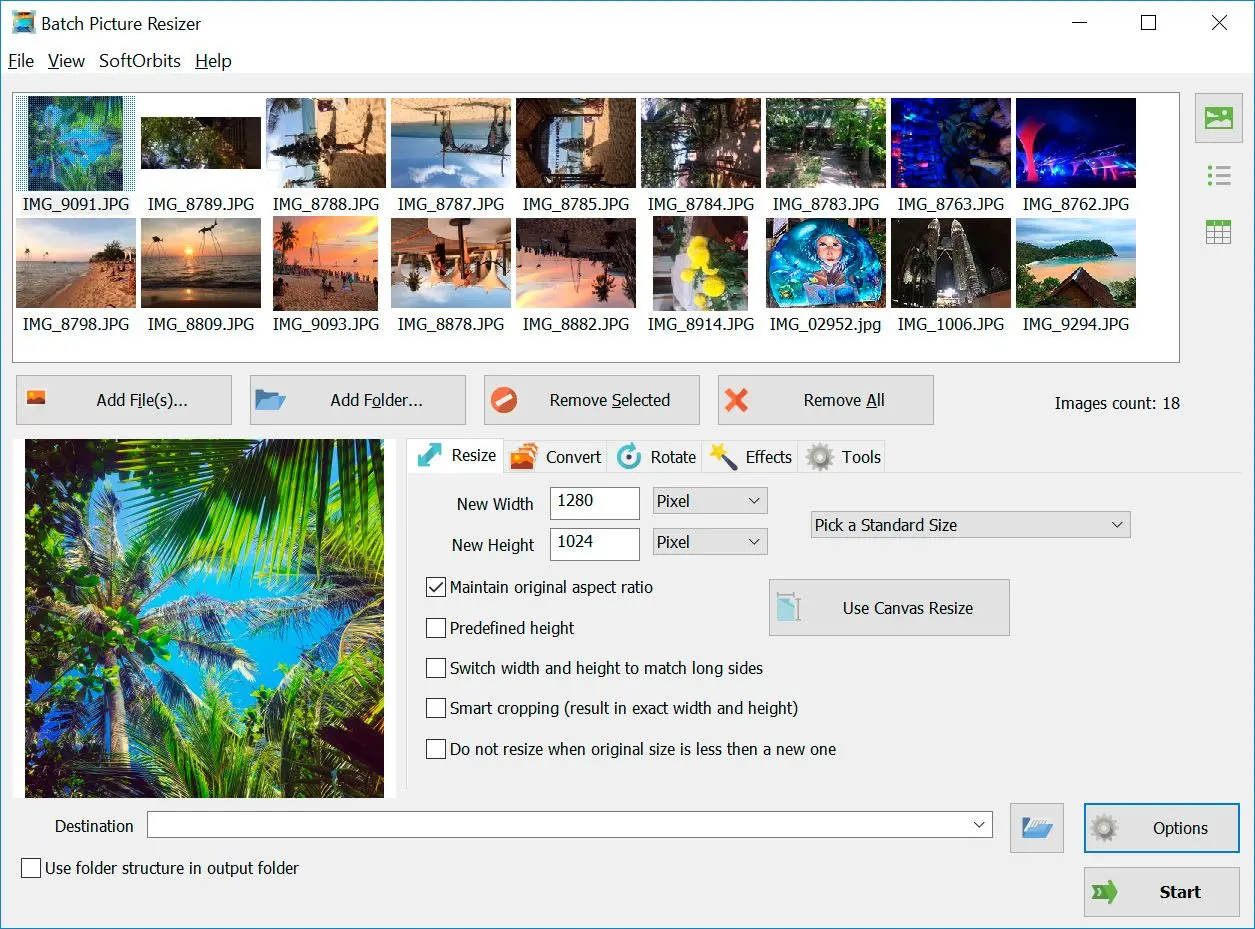
Comments (0)